წაშალეთ დუბლიკატი რიგები LibreOffice Calc-ში
როგორ ამოიღოთ დუბლიკატი რიგები LibreOffice Calc-ში
კომპიუტერის მრავალი მომხმარებლისთვის, LibreOffice-ს არ სჭირდება შესავალი. ეს ღია კოდის საოფისე კომპლექტი არის დე ფაქტო სტანდარტი Linux-ისთვის და ასევე კარგი ალტერნატივა Windows-ის მომხმარებლები, რომლებსაც შეუძლიათ ძირითადი რედაქტირება Microsoft-ის რთული ფორმატირებისა და ფუნქციების ნაკრების გარეშე ოფისი. უფასო არის LibreOffice-ის კიდევ ერთი აშკარა პლუსი.
რეკლამა
LibreOffice დაიწყო როგორც OpenOffice-ის ჩანგალი 2010 წელს. ორივე პროდუქტი ღია წყაროა და წარმოადგენს ძლიერ საოფისე კომპლექტს. LibreOffice შემუშავებულია უზარმაზარი საზოგადოების მიერ, რომელსაც კურირებს The Document Foundation, არაკომერციული ფონდი და ფინანსდება შემოწირულობებით.
LibreOffice კომპლექტი მოიცავს სიტყვების და ცხრილების პროცესორს, პროგრამას პრეზენტაციების მოსამზადებლად და სანახავად, ვექტორული გრაფიკის რედაქტორს, მონაცემთა ბაზის მართვის სისტემას და ფორმულების რედაქტორს. აპლიკაციაში გამოყენებული ფაილის ძირითადი ფორმატი არის OpenDocument, ODF და ასევე გაძლევთ საშუალებას შეინახოთ დოკუმენტები სხვა პოპულარულ ღია და დახურულ ფორმატებში.
LibreOffice მხარს უჭერს სხვადასხვა ოპერაციულ სისტემას, მათ შორის Windows-ს და Unix-ის მსგავსი ოპერაციული სისტემების მთელი ოჯახი, მათ შორის Linux და FreeBSD.
დუბლიკატი რიგები LibreOffice Calc
LibreOffice Calc ცხრილების პროცესორი გაძლევთ საშუალებას ამოიღოთ დუბლიკატი რიგები დოკუმენტებში. თუმცა, ეს არ შეიძლება გაკეთდეს აშკარა გზით. Microsoft Excel-ისგან განსხვავებით, რომელსაც აქვს დუბლიკატების ამოღების ფუნქცია, LibreOffice-ს მსგავსი არაფერი აქვს.
ამ პროგრამაში დუბლიკატი ხაზების ამოღება ხორციელდება ხაზის ფილტრის საშუალებით და, შესაბამისად, დამწყებთათვის შეიძლება რთული იყოს მისი გამოყენება. ნაკლებად სავარაუდოა, რომ ვინმემ იფიქროს ასეთი ამოცანისთვის ფილტრის გამოყენებაზე.
ეს პოსტი გაჩვენებთ როგორ წაშალეთ დუბლიკატი რიგები in LibreOffice Calc.
მაგალითად, გვექნება შემდეგი წყაროს ცხრილი.
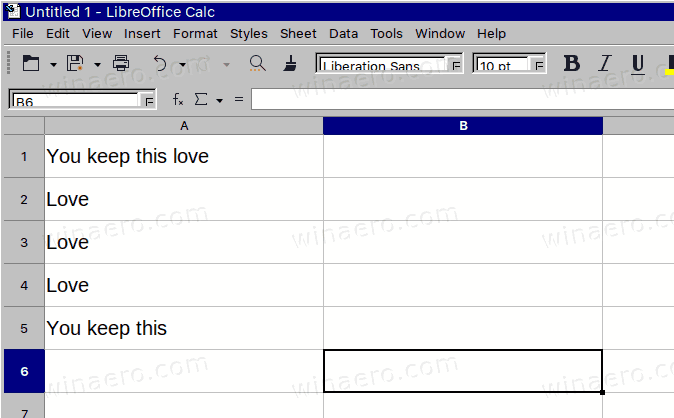
LibreOffice Calc-ში დუბლიკატი ხაზების მოსაშორებლად
- აირჩიეთ უჯრედების ან მთელი სვეტების დიაპაზონი, რომლებიც შეიცავს დუბლიკატებს.
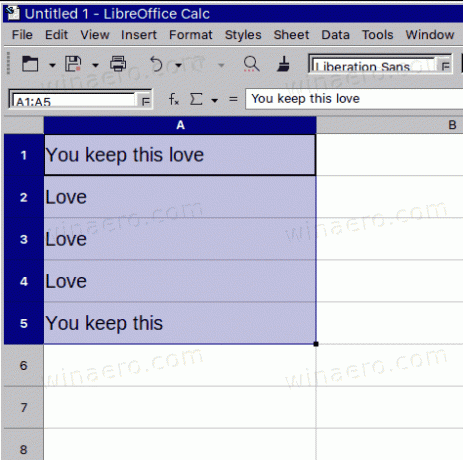
- აირჩიეთ მენიუს ელემენტი მონაცემები > სხვა ფილტრები > სტანდარტული ფილტრი.
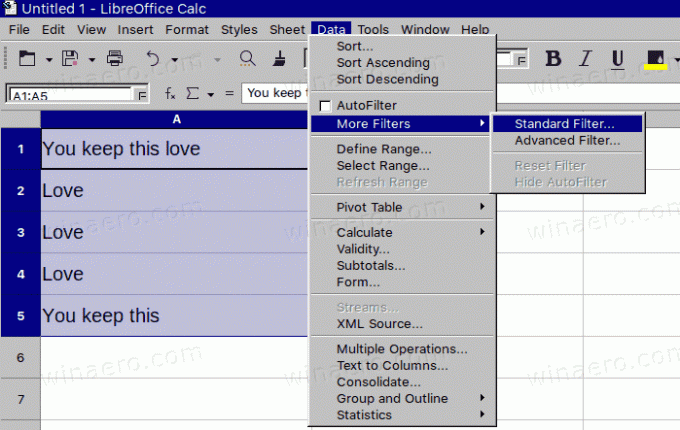
- დააყენეთ ფილტრის წესი: "ColumnA = არ არის ცარიელი".
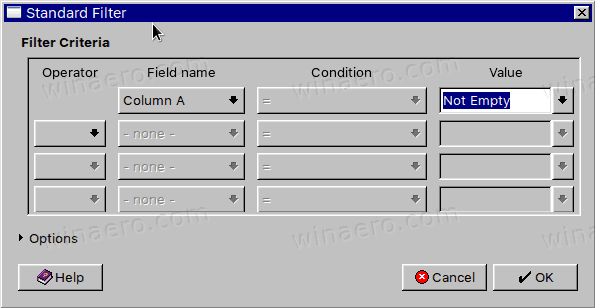
- გაფართოება Პარამეტრებიდა მონიშნეთ (ჩართეთ) ყუთი „დუბლირება არ არის“.
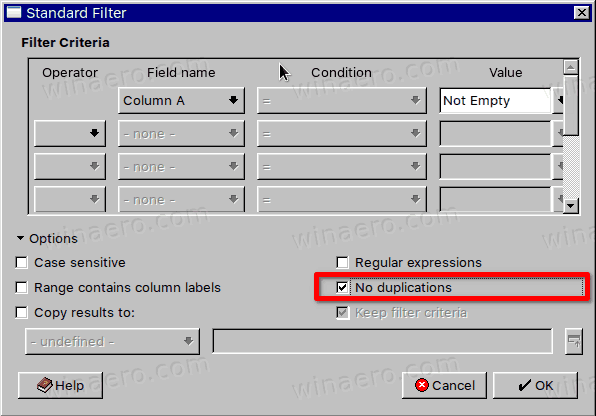
- დააწკაპუნეთ OK ფილტრის შესასრულებლად.
- დუბლიკატი ხაზები ახლა ამოღებულია.

ამ მეთოდის გამოყენებით, შეგიძლიათ სწრაფად წაშალოთ დუბლიკატი ხაზები LibreOffice Calc-ში. რა თქმა უნდა, უფრო მოსახერხებელი იქნებოდა, თუ პროგრამაში იქნებოდა ამისათვის ცალკე ღილაკი ან მენიუ, მაგრამ ამ წერის დროს ის ჯერ კიდევ არ არის ხელმისაწვდომი.
მადლობა Winreview.
